Cómo configurar una conexión de mensajes de WhatsApp
Las empresas pueden usar WhatsApp para comunicarse con clientes de manera personal y conveniente, enviando mensajes directamente a sus teléfonos móviles. Una forma de utilizar WhatsApp para negocios es configurar una conexión de mensajes de WhatsApp. Esto permite a las empresas enviar y recibir mensajes de WhatsApp a través de su Ozeki SMS Gateway. En este artículo, te mostraremos cómo configurar una conexión de mensajes de WhatsApp. Explicaremos el proceso en detalle, desde crear una aplicación de WhatsApp en el Portal de Desarrolladores de Facebook hasta configurar la conexión en Ozeki SMS Gateway. Incluiremos capturas de pantalla e instrucciones para cada paso, para que puedas seguirlo fácilmente.
¿Qué es un Gateway de mensajes de WhatsApp?
Un Gateway de mensajes de WhatsApp es un servicio especial que permite a las empresas enviar y recibir mensajes comerciales de WhatsApp a través del gateway.
¿Qué es una conexión de mensajes de WhatsApp?
Una conexión de mensajes de WhatsApp es una conexión basada en internet al Servidor de WhatsApp Business para enviar y recibir mensajes directamente a teléfonos móviles.
Ozeki SMS Gateway incluye un gateway de mensajes de WhatsApp integrado que permite a las empresas enviar y recibir mensajes de WhatsApp usando su plataforma Ozeki SMS existente, sin necesidad de instalar software adicional.
| Comparación: Mensajes SMS vs. Mensajes de WhatsApp Business | # | Mensajes SMS | # | Mensajes de WhatsApp |
|---|---|---|---|
| 1 | Limitado a 160 caracteres o 1600 (dependiendo del proveedor de servicios móviles) |
1 | Limitado a 4096 caracteres |
| 2 | Se envía a través de la red celular | 2 | Usa Internet para mensajería |
| 3 | Funciona sin conexión a internet | 3 | Requiere conexión a Internet para su uso |
| 4 | Pueden aplicarse cargos por mensajes internacionales | 4 | El precio es el mismo para mensajes internacionales y locales |
| 5 | Almacenado localmente en dispositivos | 5 | Almacenamiento en la nube para mensajes |
| 6 | Comunicación por texto, MMS para multimedia | 6 | Soporta mensajes enriquecidos |
| 7 | Compatible con cualquier número móvil | 7 | Funciona solo en smartphones y teléfonos básicos |
| 8 | Se requiere suscripción | 8 | Se requiere instalación y registro |
| 9 | No se sincroniza entre dispositivos | 9 | Cifrado de extremo a extremo para privacidad |
| 10 | No se requieren aplicaciones adicionales | 10 | Requiere instalación de la aplicación WhatsApp |
Cómo funciona la conexión SMS de WhatsApp
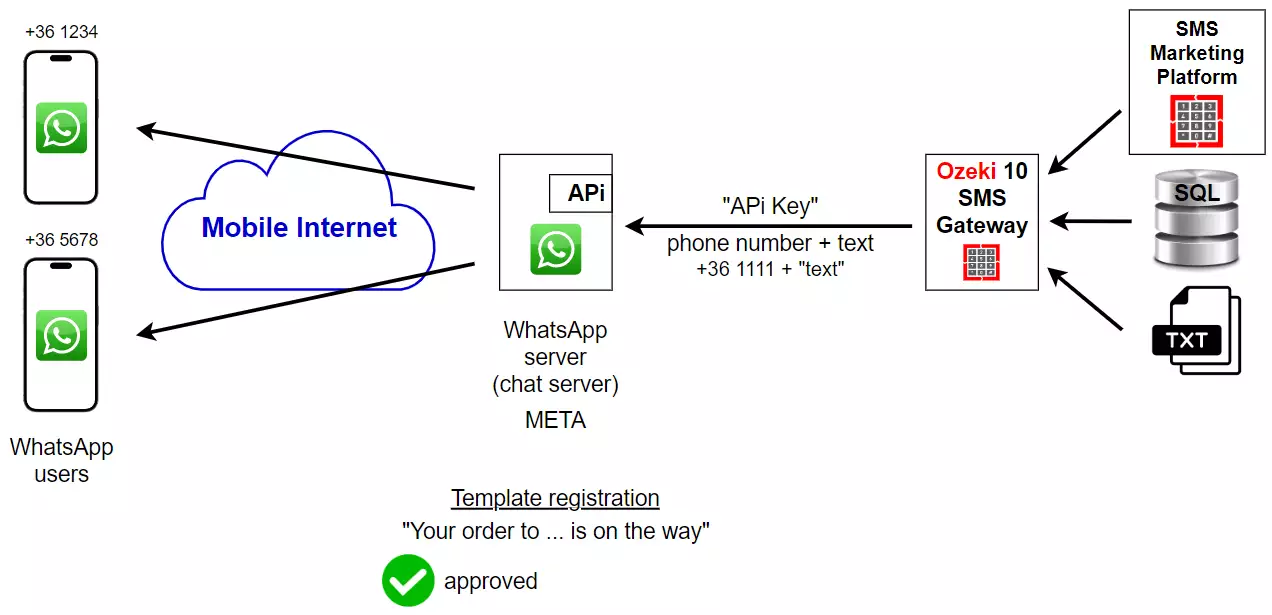
Crear una aplicación de WhatsApp en la página de desarrolladores de Facebook
En este video, explicaremos el proceso preciso para crear una aplicación de WhatsApp desde la página de desarrolladores de Facebook. Podrás aprender los pasos esenciales desde el principio hasta el final. Si sigues estos movimientos, te resultará fácil configurar una conexión de WhatsApp.
Primero, debes cargar en tu navegador el sitio web "developers.facebook.com". Luego, haz clic en el botón "Get Started" en la esquina superior derecha de esta página.
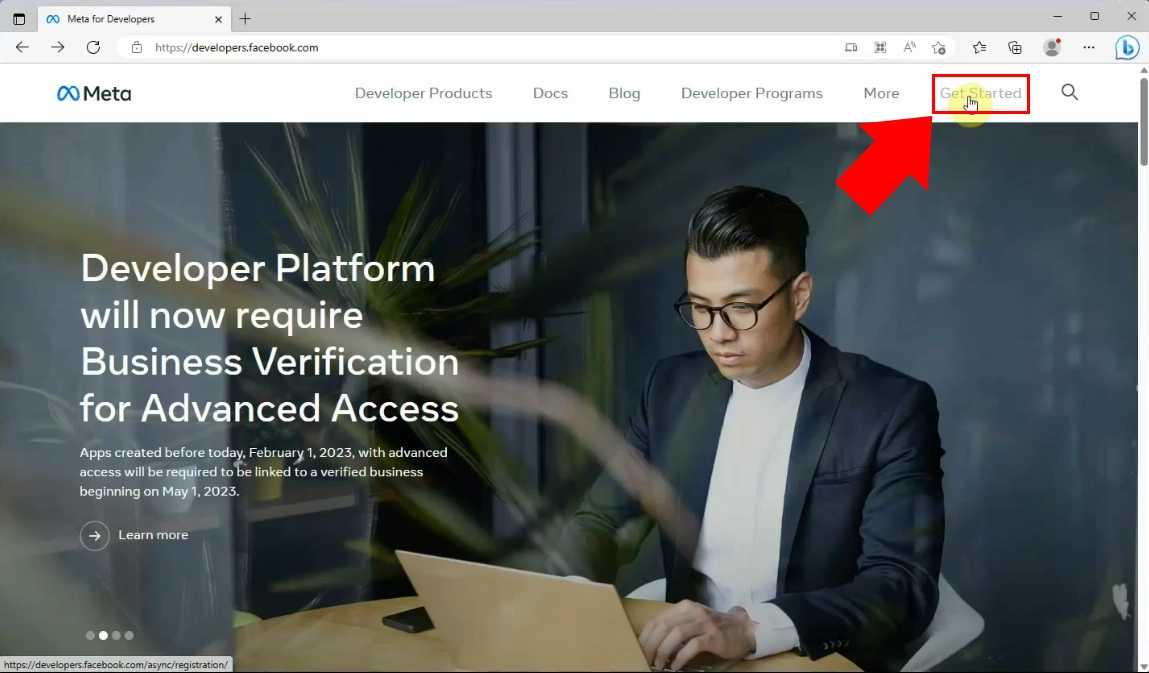
Ahora, se ha abierto la página de bienvenida. En esta página, puedes registrarte y crear una cuenta de Meta for Developers que te permita gestionar aplicaciones que accedan a la Graph API y contribuir a aplicaciones de otros. Debes hacer clic en el botón "Continue", resaltado en azul, para aceptar los términos y políticas del sitio.
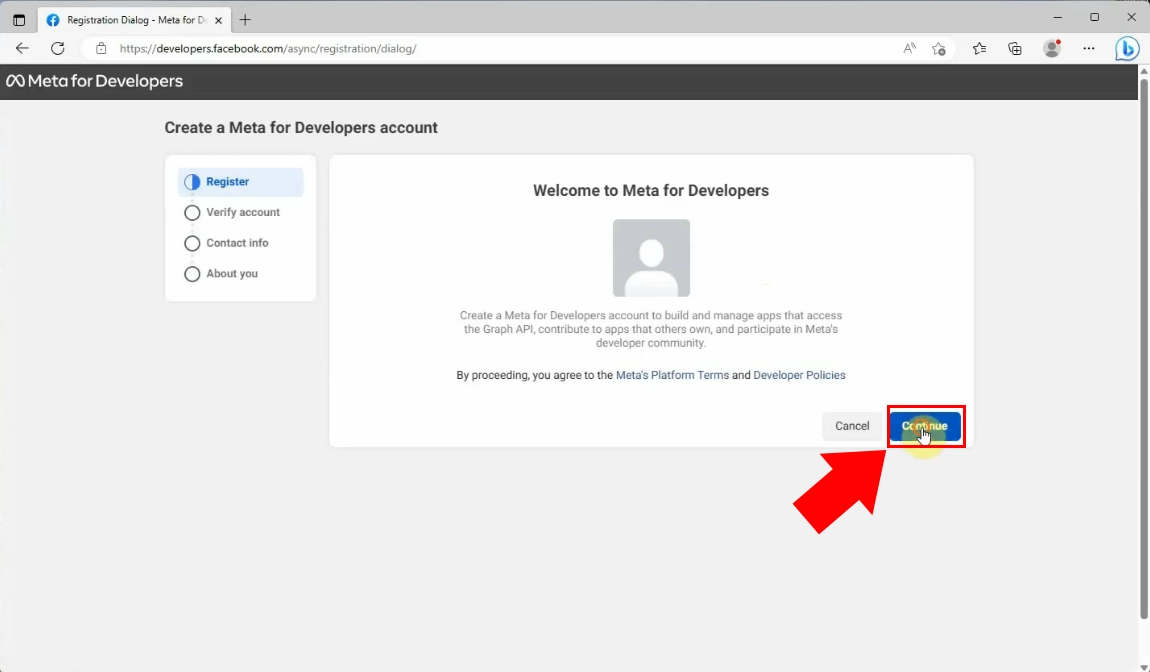
Después de aceptar las políticas, debes verificar tu cuenta. Es necesario agregar un número de teléfono móvil, que se guardará en tu perfil de Facebook. Recibirás una notificación por SMS para poder iniciar sesión y personalizar tu perfil.
Cuando hayas ingresado tu número de teléfono, haz clic en el botón "Send Verification SMS". Si prefieres otro método, en lugar de proporcionar tu número de teléfono, también puedes verificar tu cuenta con tu tarjeta de crédito.
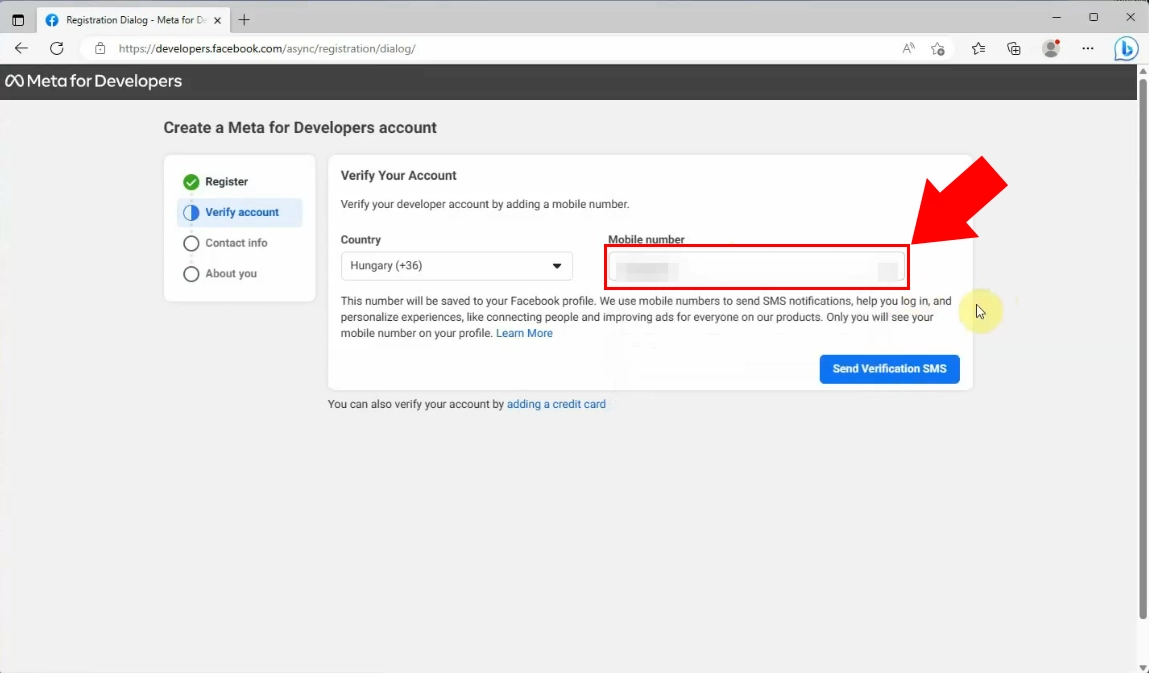
Si has recibido el SMS de verificación en el número de teléfono ingresado durante el registro, debes ingresar el código del SMS en el cuadro. Esto es necesario para asegurarse de que el número de teléfono te pertenece. Si no recibes ningún mensaje de texto, haz clic en el botón "Send SMS Again". Cuando hayas ingresado el código, haz clic en el botón "Continue", resaltado en azul.
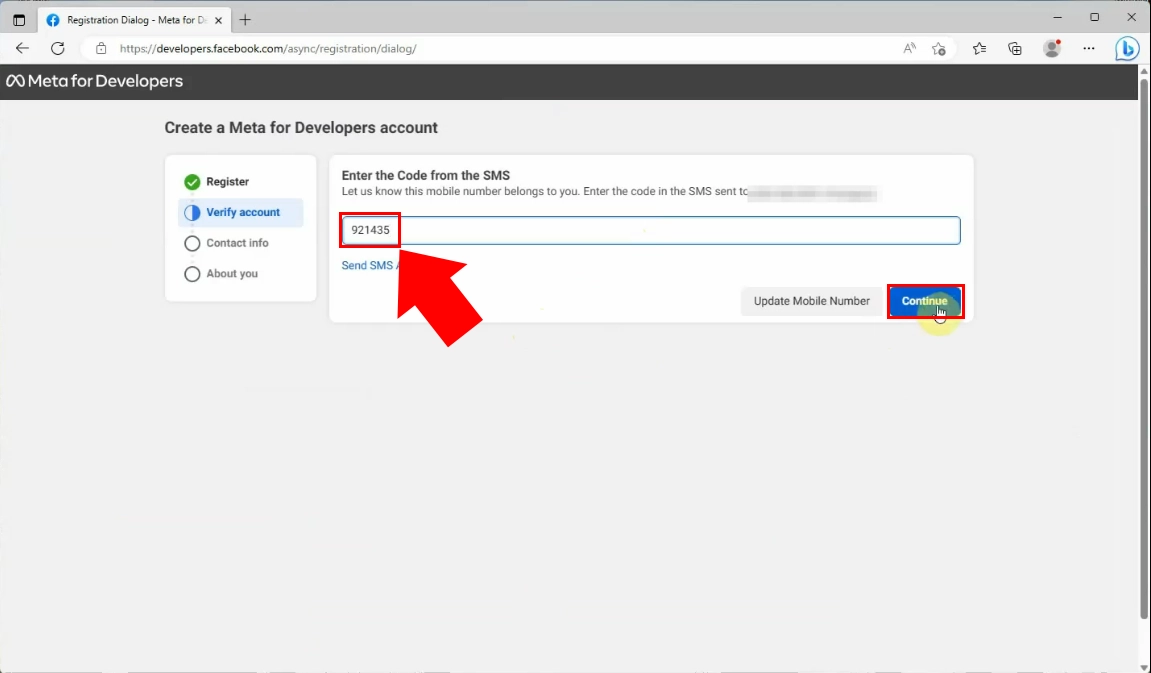
Ahora, debes agregar tu dirección de correo electrónico principal para recibir notificaciones y ayudarte con el proceso de inicio de sesión. También puedes aceptar las políticas de marketing si estás interesado. Cuando hayas ingresado los datos, haz clic en el botón "Confirm Email".
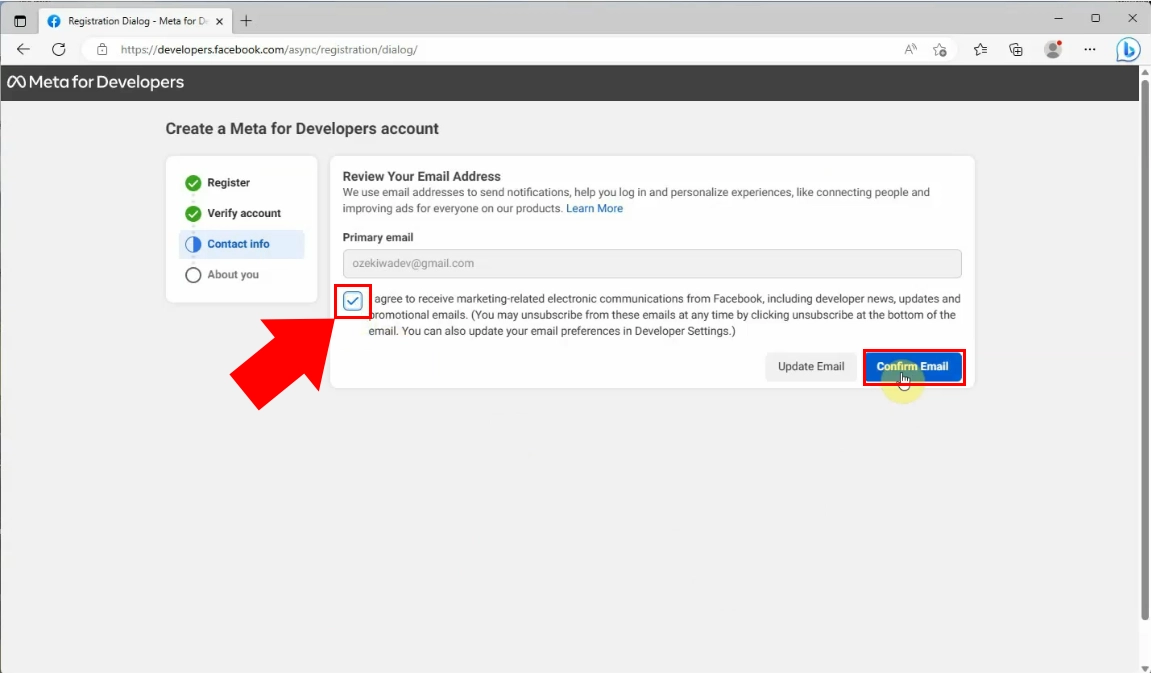
En esta sección, debes elegir entre las opciones dadas la que más te describa. Selecciona la opción "Developer" y luego haz clic en el botón "Complete Registration".
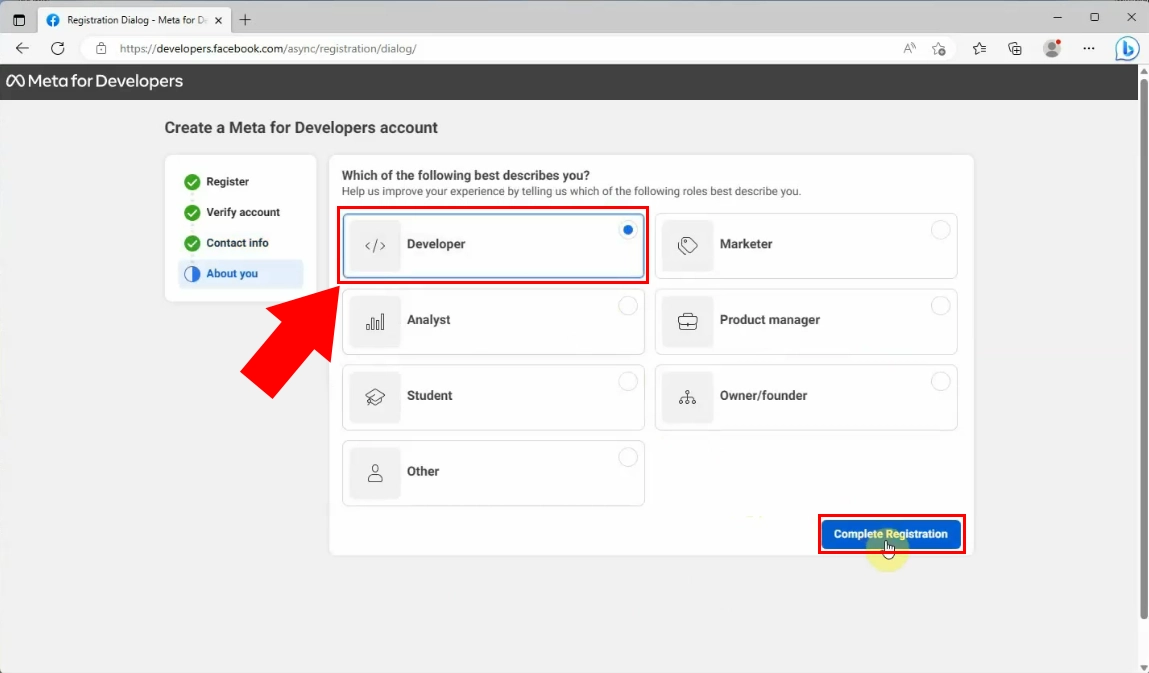
El siguiente paso es crear la aplicación para comenzar. Para esto, haz clic en el botón "Create App", resaltado en verde.
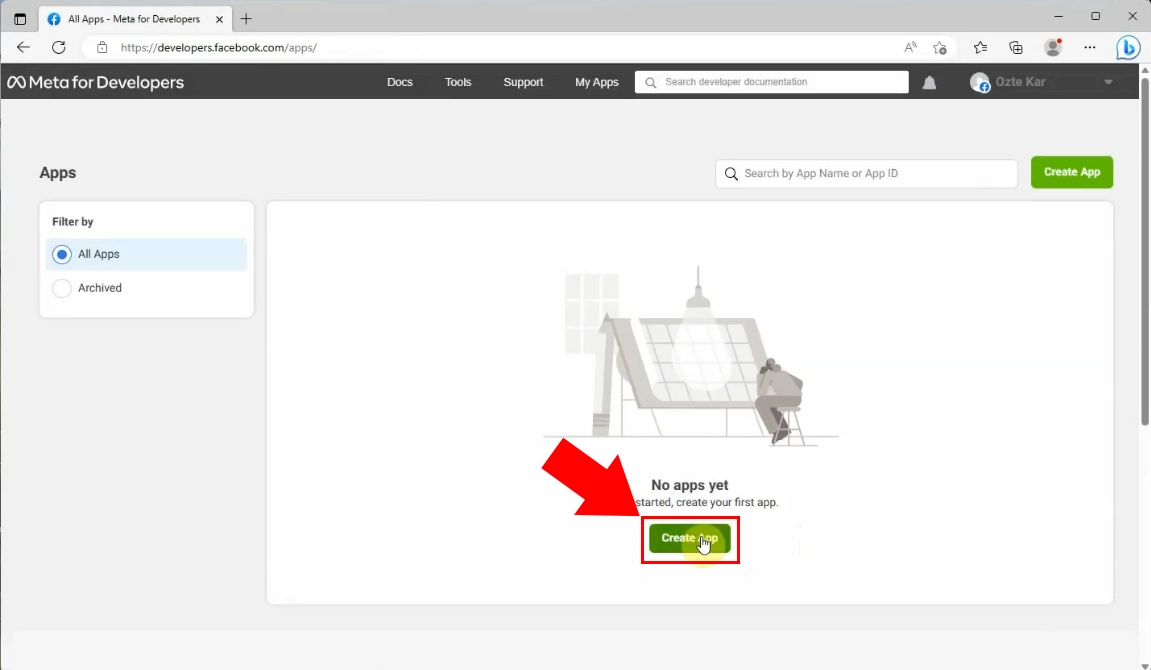
Ahora, debes seleccionar el tipo de aplicación que deseas crear. Por ejemplo, elige la opción "Business" de las opciones disponibles. Luego, haz clic en el botón "Next".
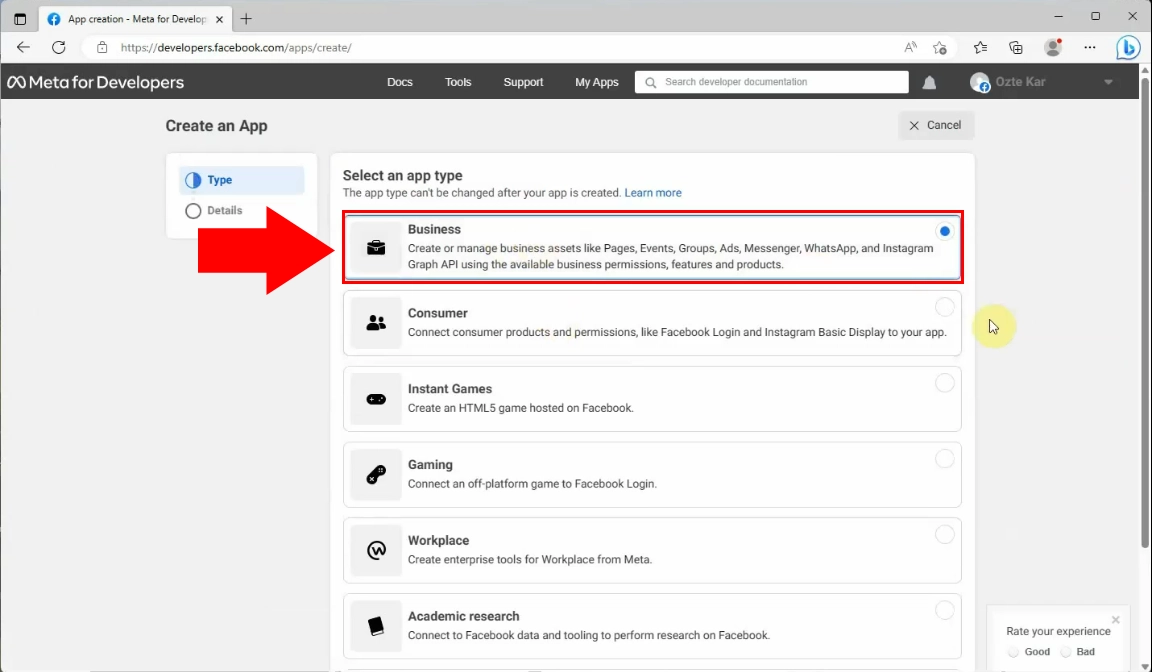
El siguiente paso es agregar más detalles a tu aplicación. Ingresa un nombre para la aplicación que aparecerá en tu página My Apps y se asociará con tu ID de aplicación. La dirección de correo electrónico que agregaste anteriormente será automáticamente la dirección donde recibirás notificaciones sobre tu aplicación. Asegúrate de que sea una dirección que revises regularmente. Es opcional agregar cualquier cuenta comercial a tu aplicación. Cuando sea necesario, puedes cambiar cualquier detalle en el menú Configuración. Si estás listo, haz clic en el botón "Create App". Aparecerá una ventana emergente donde debes ingresar tu contraseña y luego enviarla.
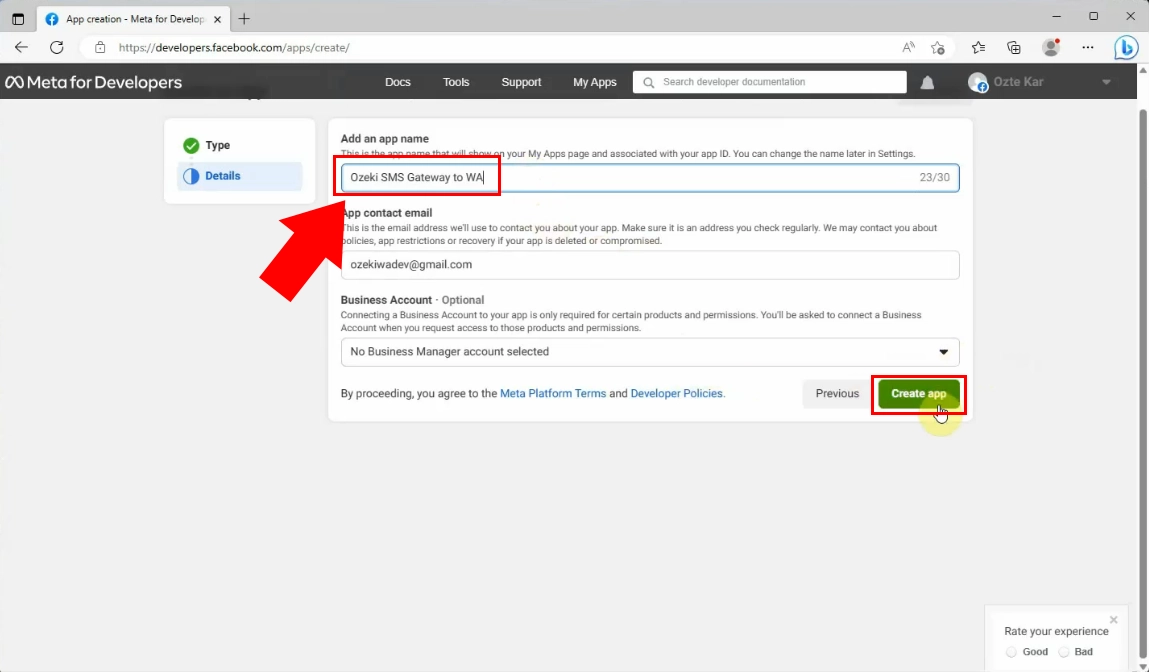
Ahora, se ha abierto una página donde es posible configurar conexiones. Debes elegir el tipo de aplicación que necesitas de la lista de opciones. Ahora, selecciona el tipo WhatsApp haciendo clic en el botón "Set up" en la esquina inferior derecha.
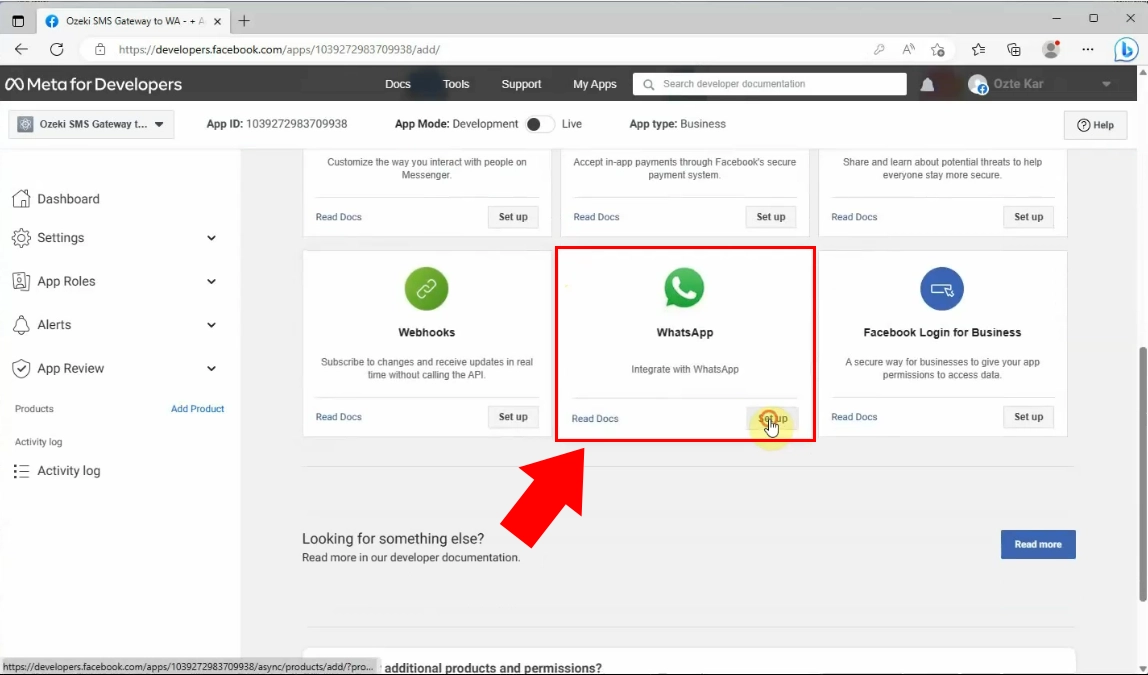
Para continuar con el proceso, haz clic en el botón "Continue", resaltado en azul.
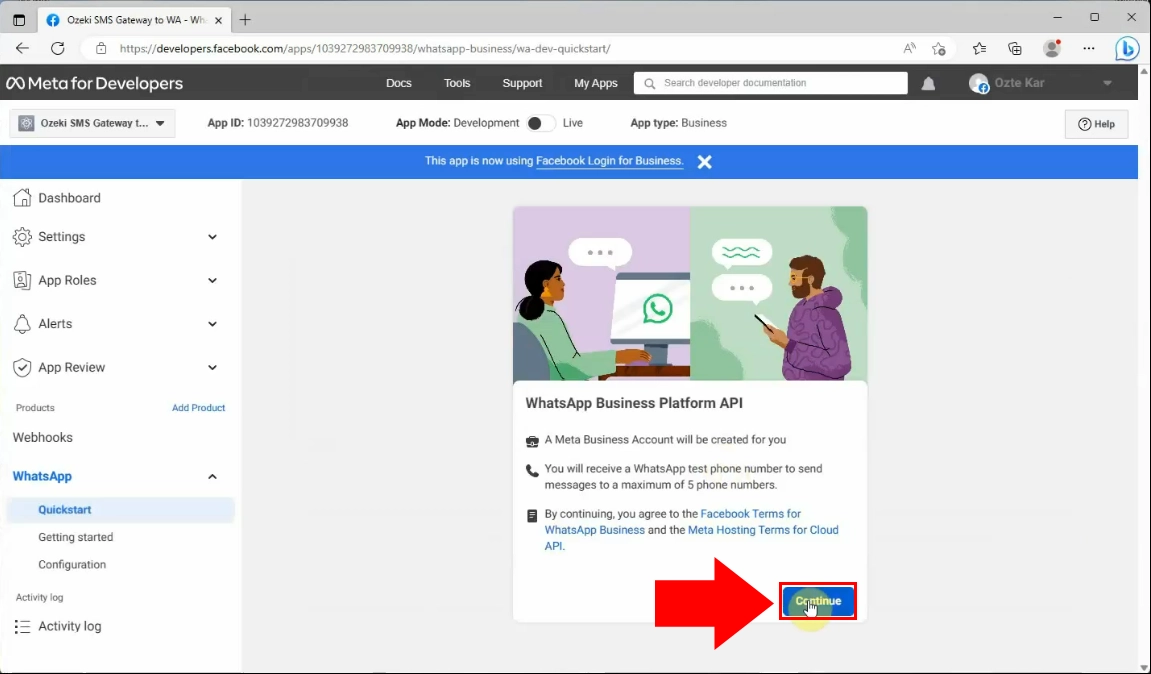
Aparecerá una página de bienvenida donde debes hacer clic en "Start using the API" para configurarte en la API Cloud agregando un número de teléfono para mensajes.
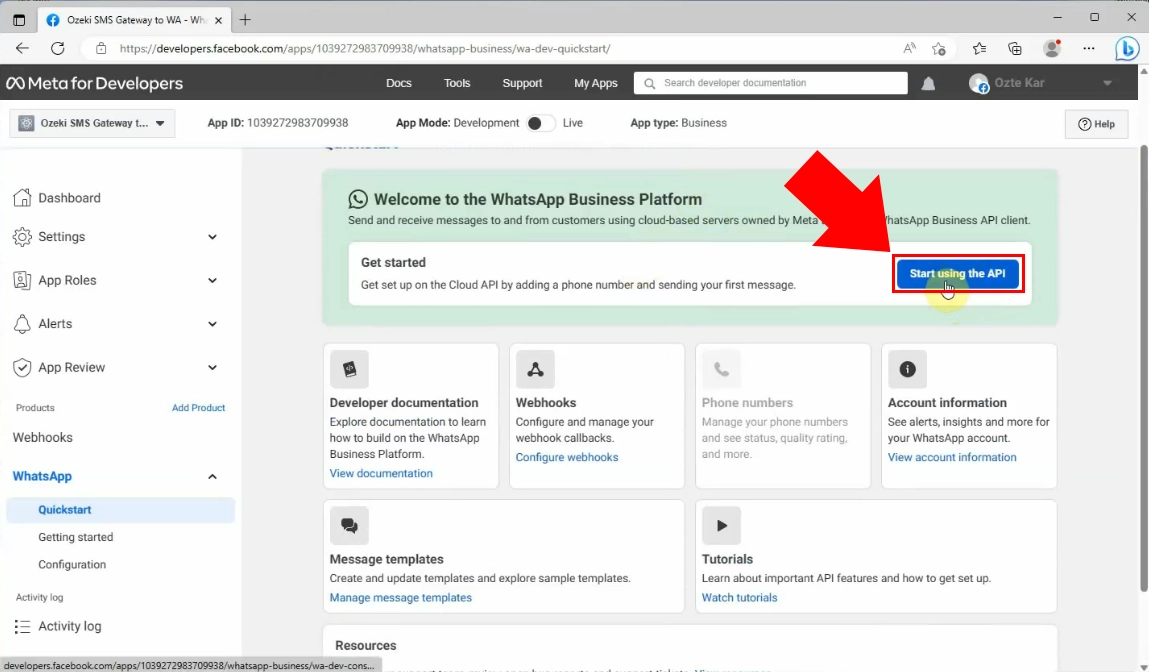
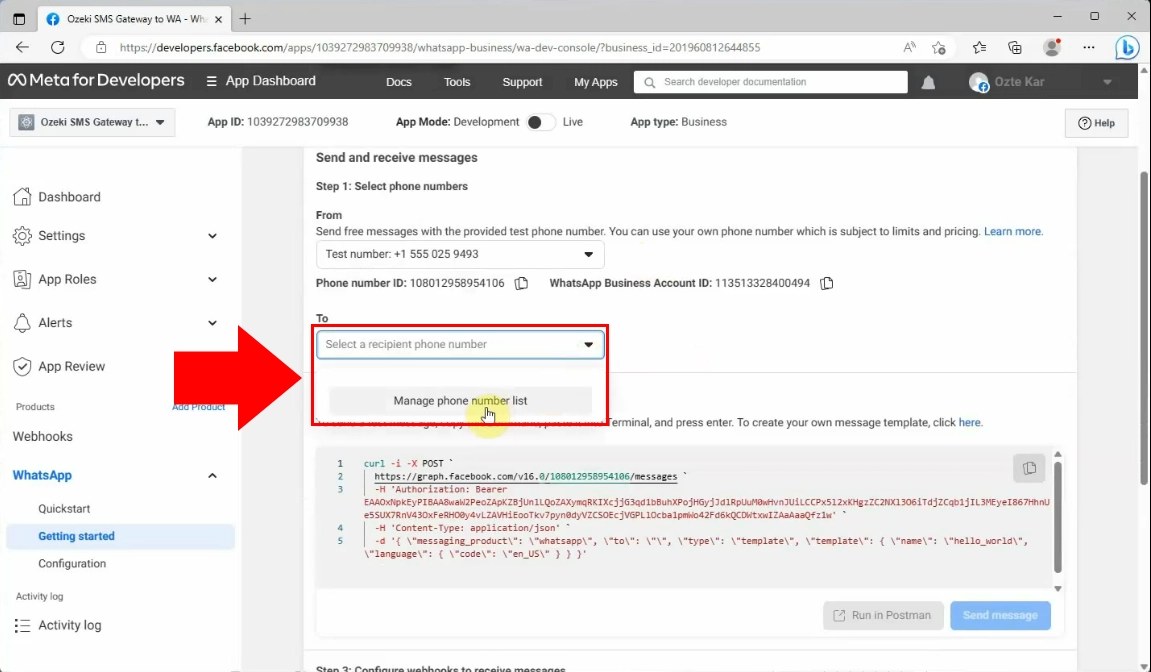
Ingresa el número de teléfono y, si ves una marca verde en la esquina del cuadro, puedes hacer clic en el botón "Next".
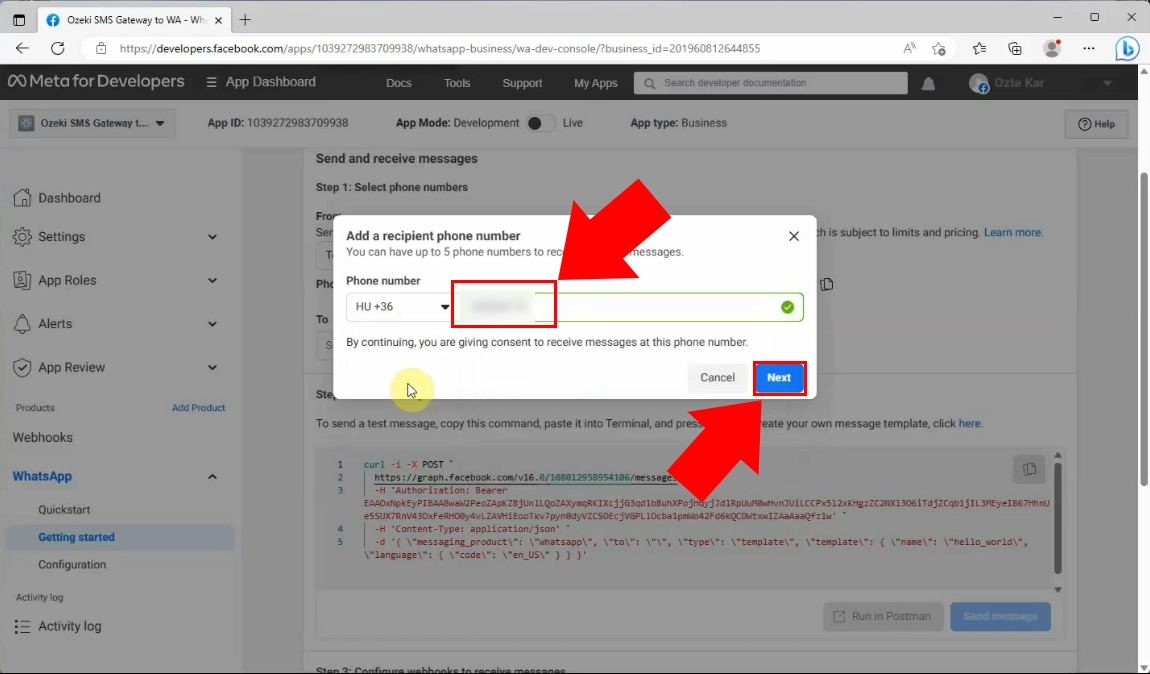
Verifica tu número de teléfono ingresando el código de 5 dígitos que recibiste por SMS. Si no recibes ningún mensaje de texto, haz clic en el botón "Resend code". Cuando estés listo, haz clic en el botón "Next".
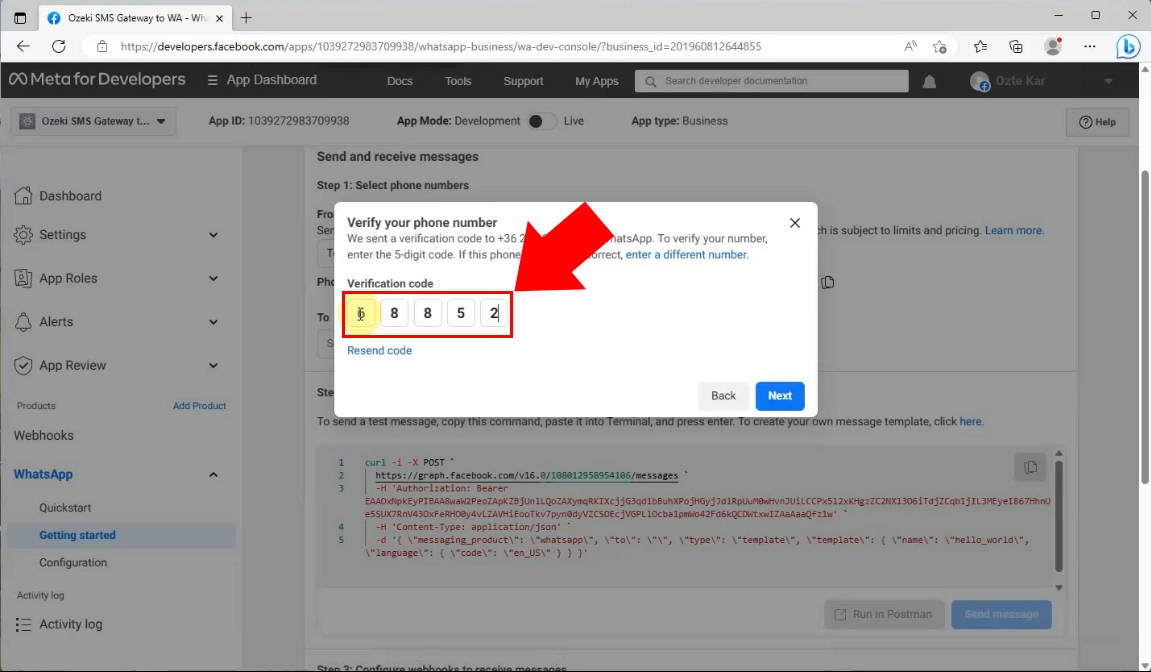
Antes de continuar, en la siguiente página puedes aprender cómo asegurar el acceso GUI, cómo crear y configurar certificados SSL y cómo usar HTTPS para acceder al SMS Gateway de forma remota.
Cómo usar HTTPS en el SMS Gateway
Configurar la conexión de WhatsApp en Ozeki SMS Gateway
En el siguiente video verás cómo configurar la conexión de WhatsApp en Ozeki SMS Gateway. Sigue los pasos y podrás realizar estas configuraciones fácilmente.
Primero, inicia sesión en tu Ozeki SMS Gateway y selecciona el icono de SMS Gateway Desktop. En la barra de herramientas de Ozeki, elige el enlace "Add new connections" en el lado izquierdo del Panel de Conexiones.
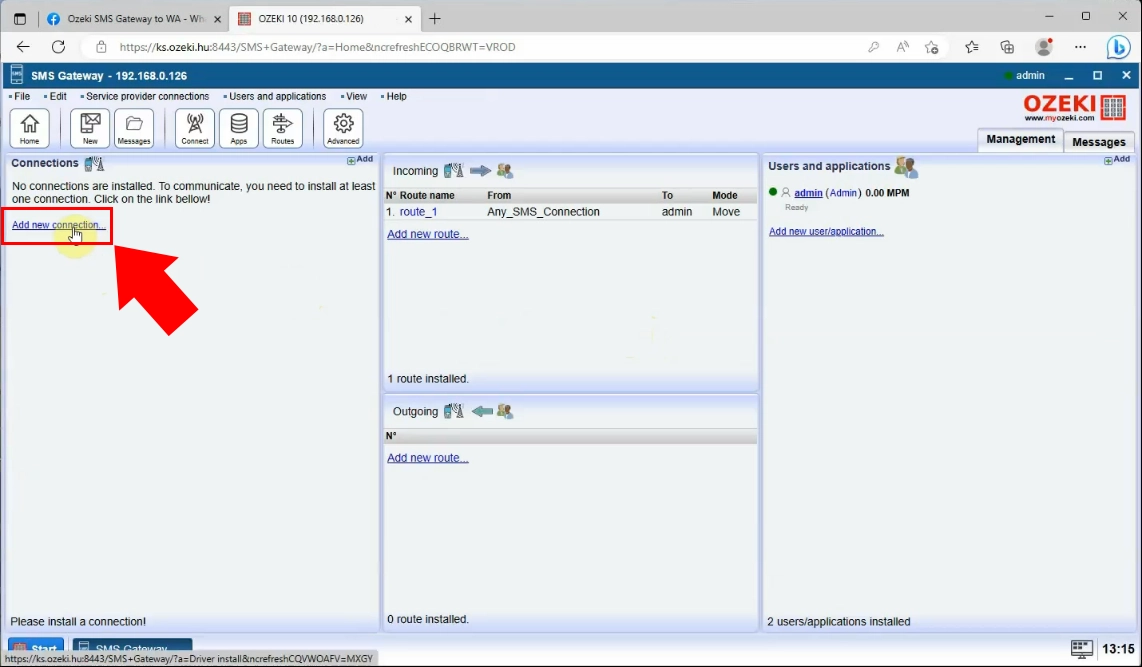
Desde la sección de instalación "IP SMS connections", elige el cliente WhatsApp y haz clic en el enlace "Install".
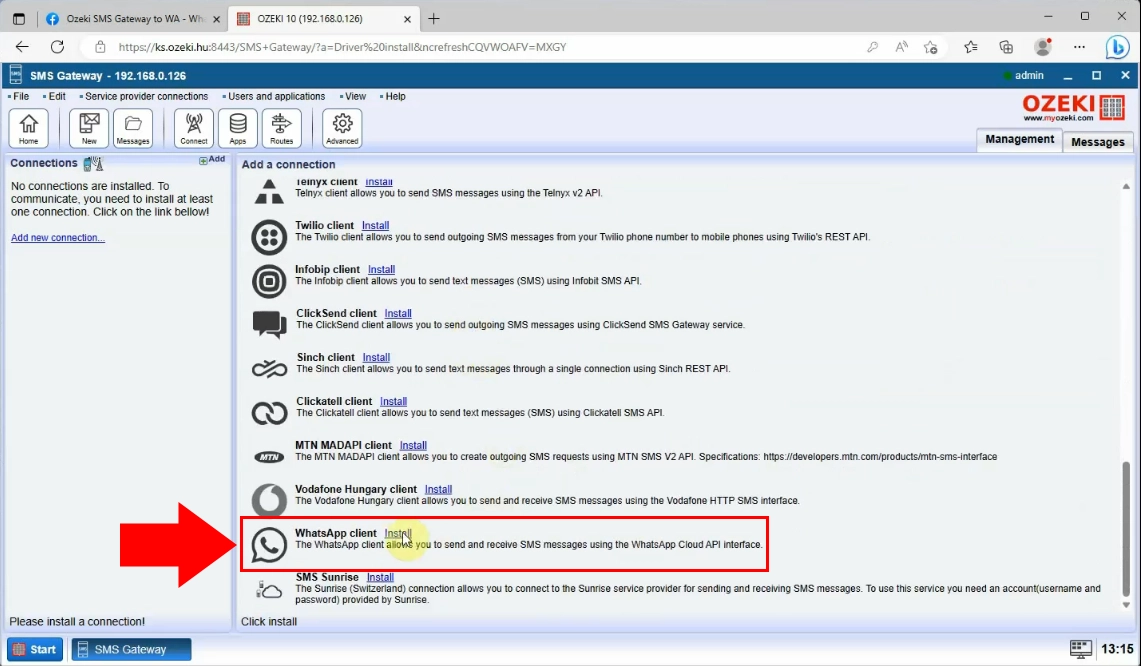
Ahora debes instalar la conexión. Copia el WhatsApp Business Account ID de tu página de Meta for Developers.
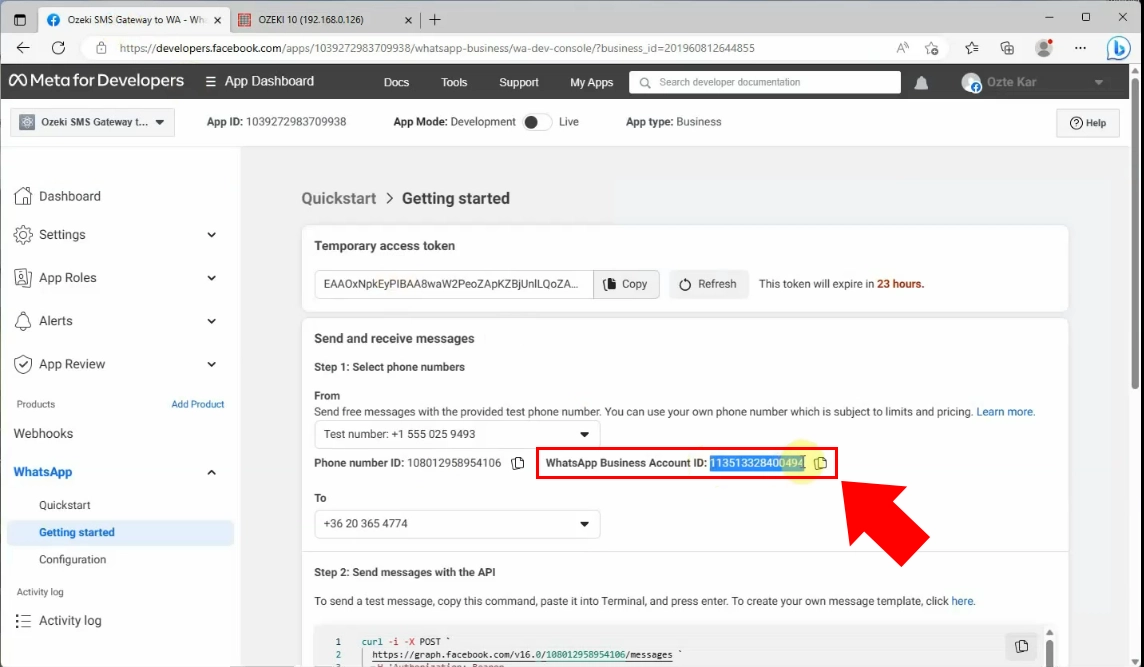
Ahora, pega tu WhatsApp Business Account ID en el cuadro WABA-ID en la sección Credentials.
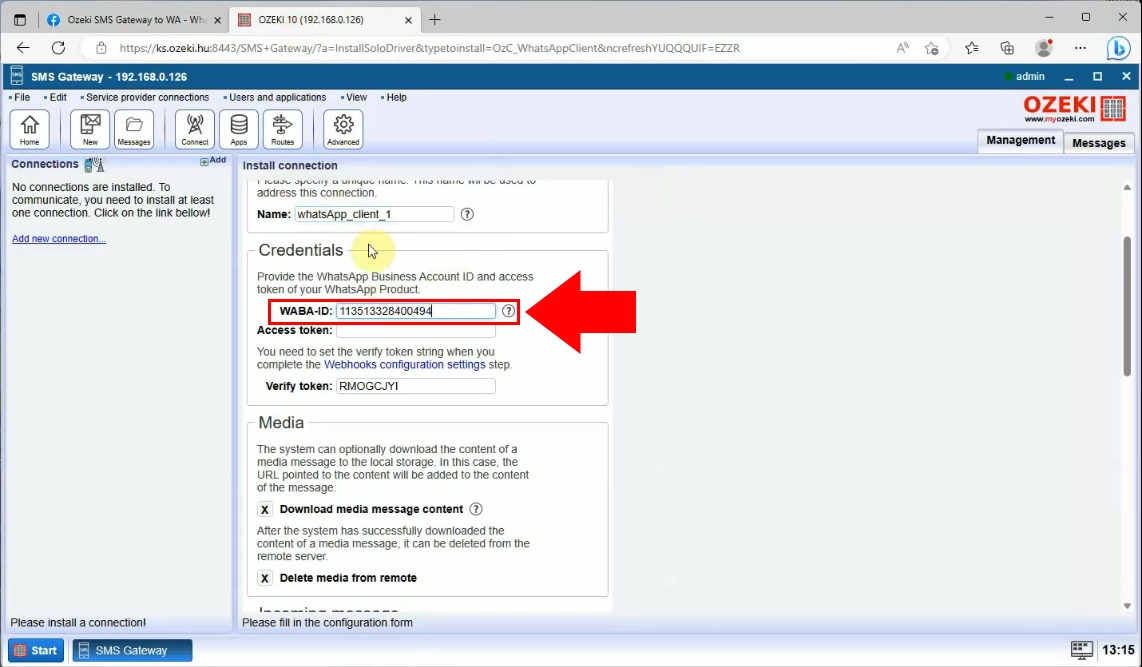
Copia el Temporary access token de tu página de Meta for Developers.
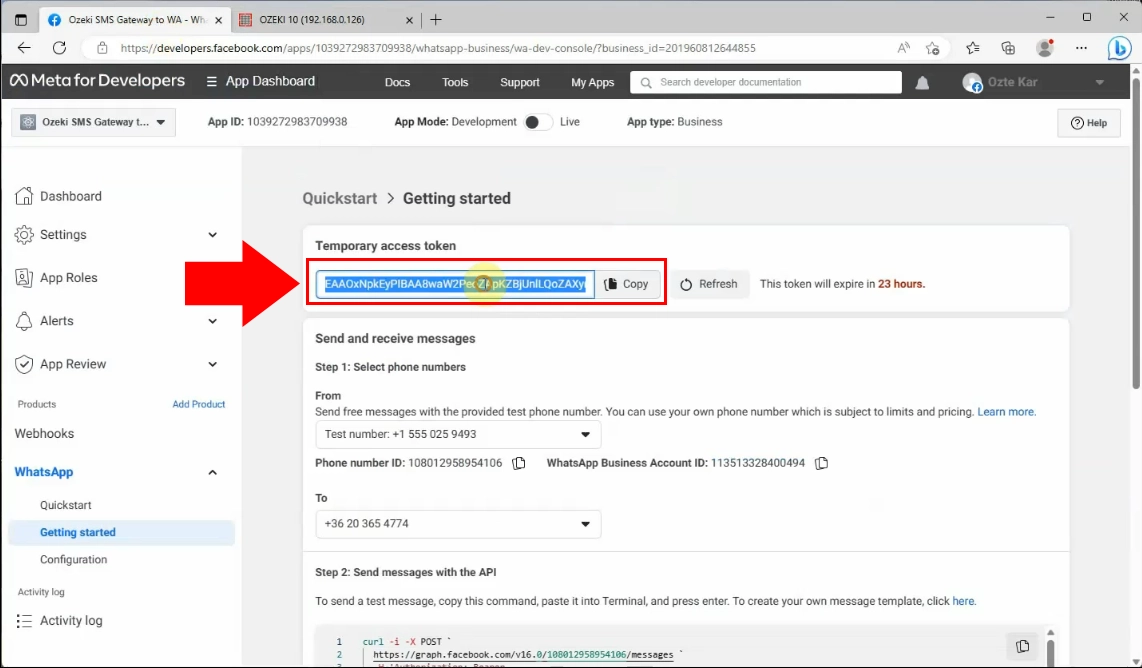
Ahora, pega tu Temporary access token en el cuadro Access token en la sección Credentials.
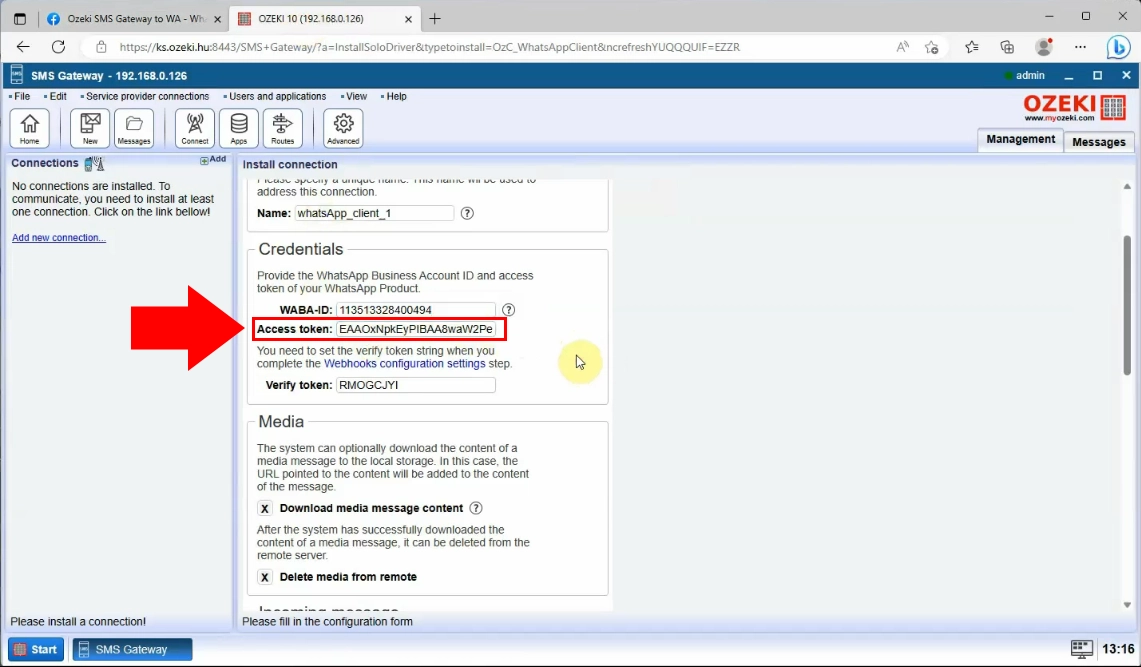
Ahora, necesitas especificar un número de teléfono en la conexión. Copia el número de la página de Meta for Developers y pég
